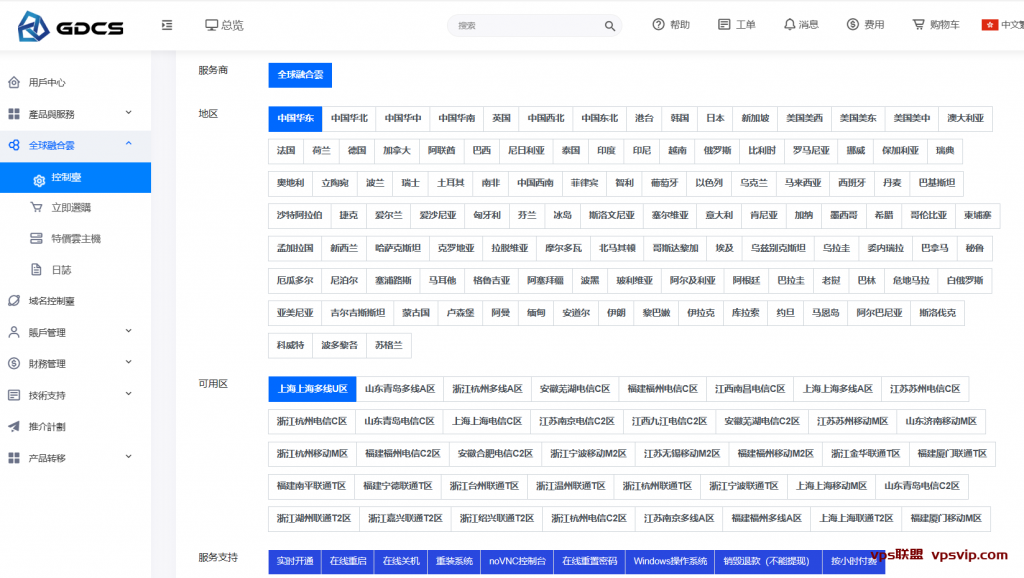今天小编给大家分享一下Gitee怎么使用的相关知识点,内容详细,逻辑清晰,相信大部分人都还太了解这方面的知识,所以分享这篇文章给大家参考一下,希望大家阅读完这篇文章后有所收获,下面我们一起来了解一下吧。
1. Git 简介
undefined
2. 安装 Git
-
Git 的下载地址为:
git-scm.com/downloads
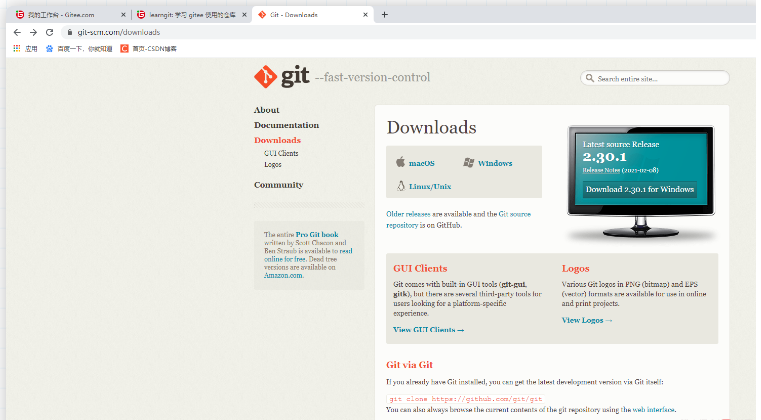
-
下载对应的系统版本(macOS,Windows,Linux)的 Git,下载完成后,双击安装包,进行安装,安装流程如下:

-
安装过程中选择系统默认选项即可,一直点击 Next,直到安装完成;
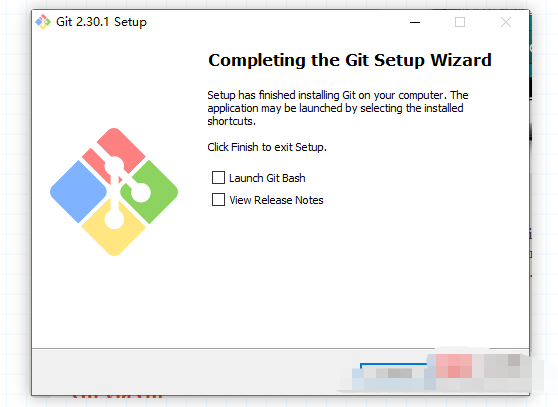
3. 创建远程仓库
-
我们需要在 Gitee 上创建一个远程代码仓库(与远程仓库相对应的,是我们创建在本地的本地代码仓库);
-
进入 Gitee 网页,登录后点击头像左侧的加号,选择新建仓库;

填写仓库信息,仓库名称自行定义,其余选项默认,完成后点击确认;

-
如下图,创建了一个空的代码仓库,此刻仓库里只有一个默认的 .gitgnore 文件,仓库地址为
gitee.com/Cait7/learngit
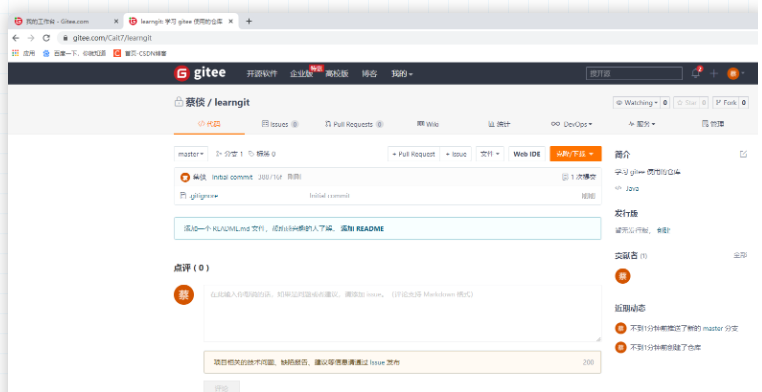
4. 添加 SSH 密钥
-
进入 Git Bash (之前安装的 Git 软件),首先创建一个本地 ssh 密钥,这个密钥用于本地代码仓库和远程仓库之间的验证,输入命令如下,建议填写 Gitee 注册所使用的邮箱;
ssh-keygen -t rsa -C "youremail@youremail.com" Generating public/private rsa key pair... 三次回车即可生成 ssh key
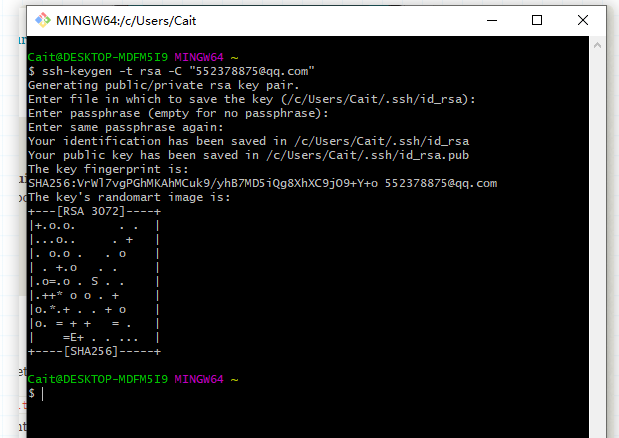
-
输入命令,查看生成的 ssh 密钥:
cat ~/.ssh/id_rsa.pub
复制这一段 ssh 密钥,并将它添加到 Gitee 上,Gitee -> 个人信息-> SSH 公钥 -> 输入公钥名和公钥 -> 点击确定
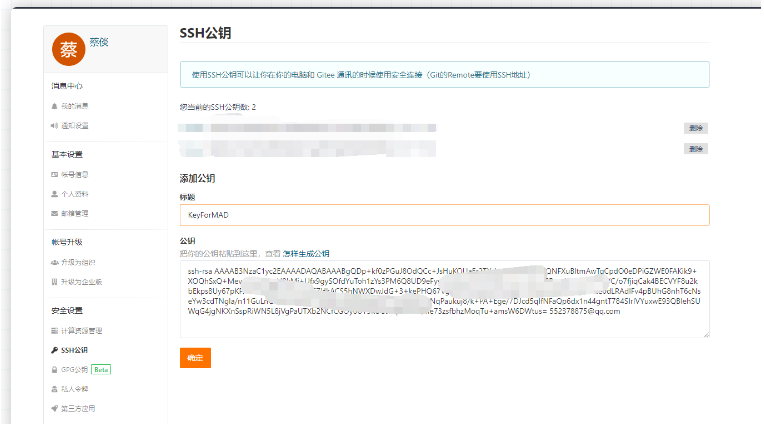
添加完成后,在 Git Bash 上输入如下命令;
1 $ ssh -T git@gitee.com
输入命令后显示如下;

继续输入用户的 name 和 emali 属性;
git config --global user.name "yourname"git config --global user.email "youremail@youremail.com"
5. 创建本地仓库
我们可以直接将远程仓库克隆本地,后面是要克隆的仓库地址;
1 先在桌面创建一个文件夹,在这里我创建的文件夹名称是 MAD_Repo 2 cd Desktop/MAD_Repo 3 git clone https://gitee.com/Cait7/learngit
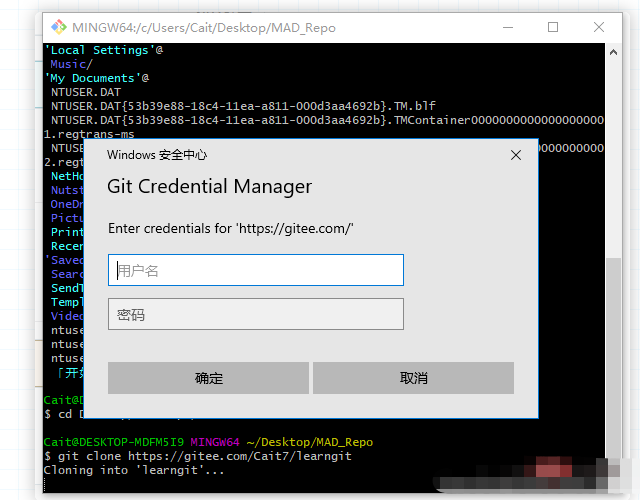
-
第一次 Clone 需要输入 Gitee 账号和密码,完成克隆后可以看见如下文件夹;
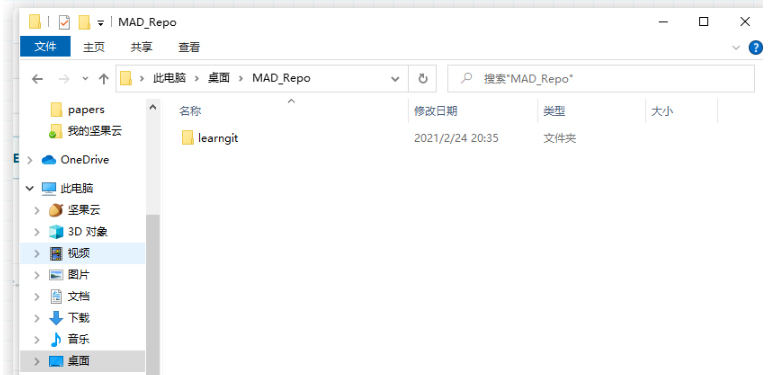
-
上述初始化本地仓库的方式是通过 git clone 实现的,另一种初始化本地仓库的方式如下:
1 $ cd d:/test //首先在文件系统中创建一个项目文件夹,然后在Git中 cd 到这个工程目录 2 $ git init //初始化本地项目 3 $ git remote add origin <远程仓库地址> //绑定远程仓库 4 #注:地址形式为 https://gitee.com/yourname/test.git 或 git@gitee.com:yourname/test.git
6. 修改本地仓库,提交到远程仓库
-
我们在本地仓库中新建一个文件 HelloMAD;
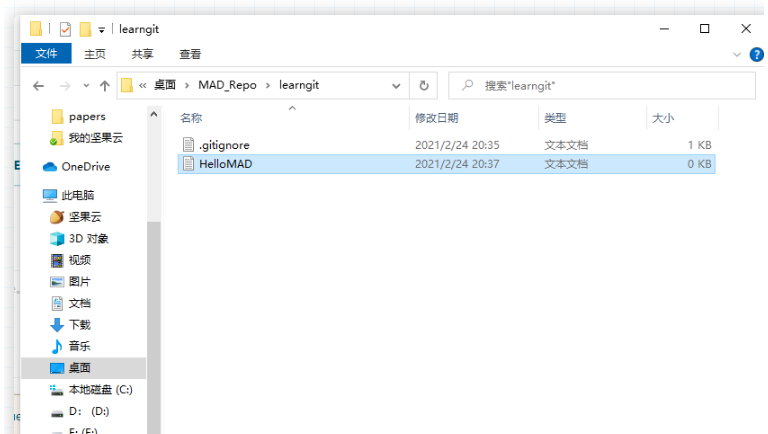
- 将本地仓库的更新同步到远程仓库的做法如下: - git add 需要更新的文件名 (可以使用 git add . 表示提交当前路径下的所有文件); - git commit -m“提交信息” (提交一个更新操作,双引号内填写备注); - git push origin master (将该更新操作上传到远程仓库);
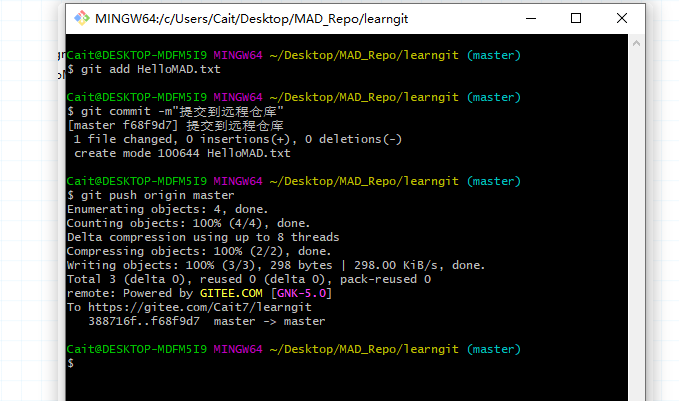
-
完成后,远程仓库被更新为:
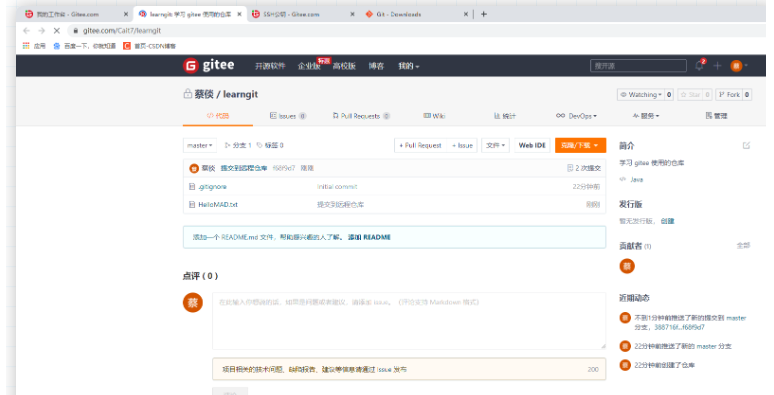
7. 远程仓库同步到本地仓库
1 $ cd d:/test 2 $ git pull origin master
以上就是“Gitee怎么使用”这篇文章的所有内容,感谢各位的阅读!相信大家阅读完这篇文章都有很大的收获,小编每天都会为大家更新不同的知识,如果还想学习更多的知识,请关注行业资讯频道。
 VPS联盟
VPS联盟